
文章图片
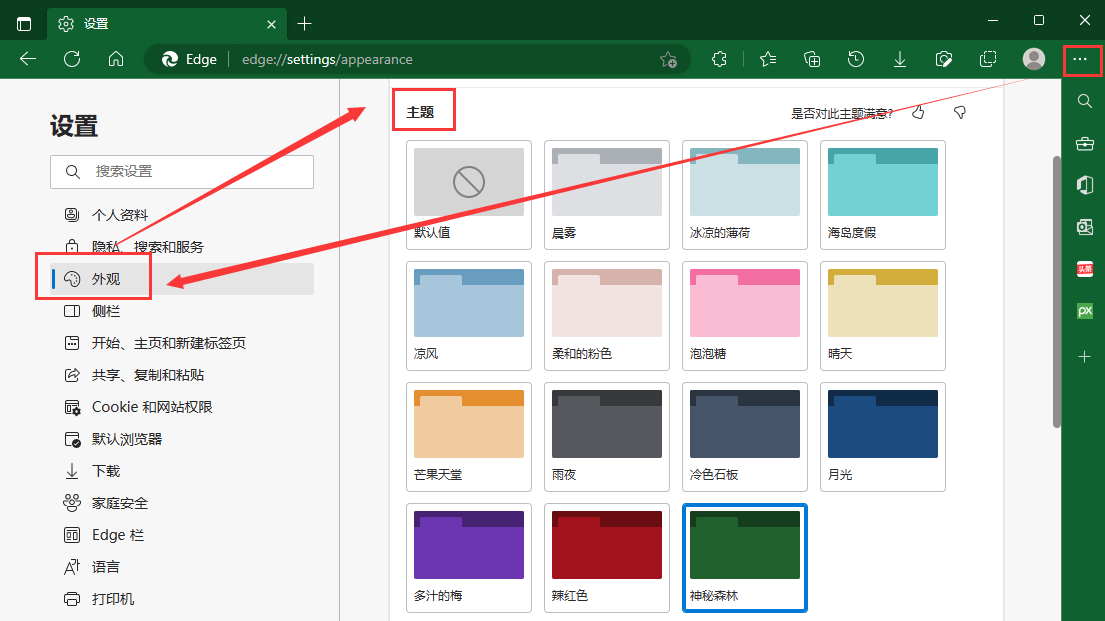
文章图片
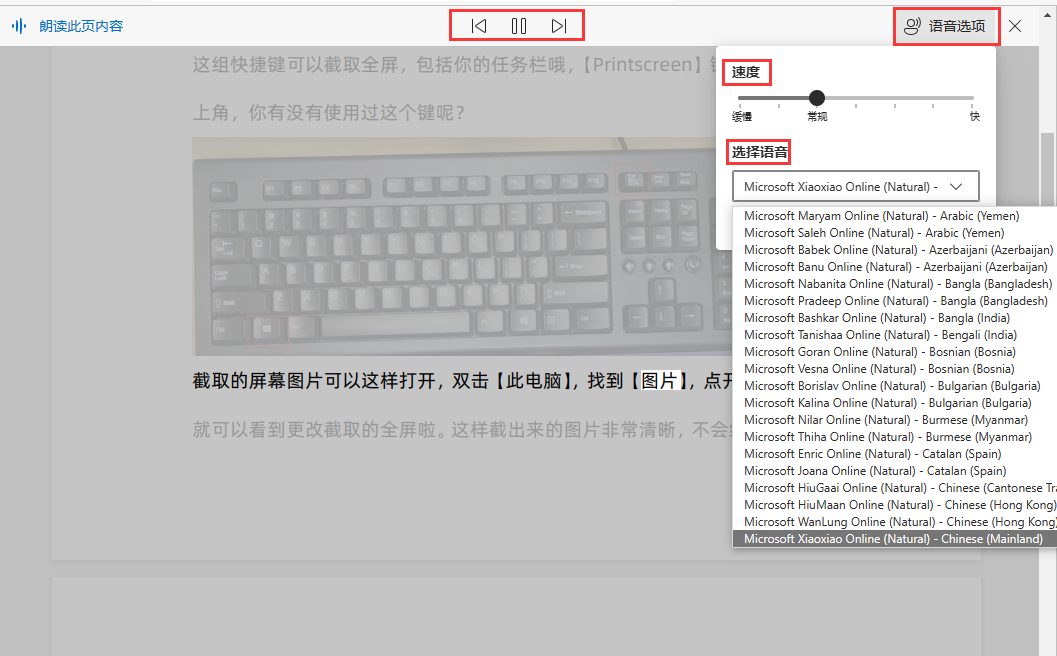
文章图片
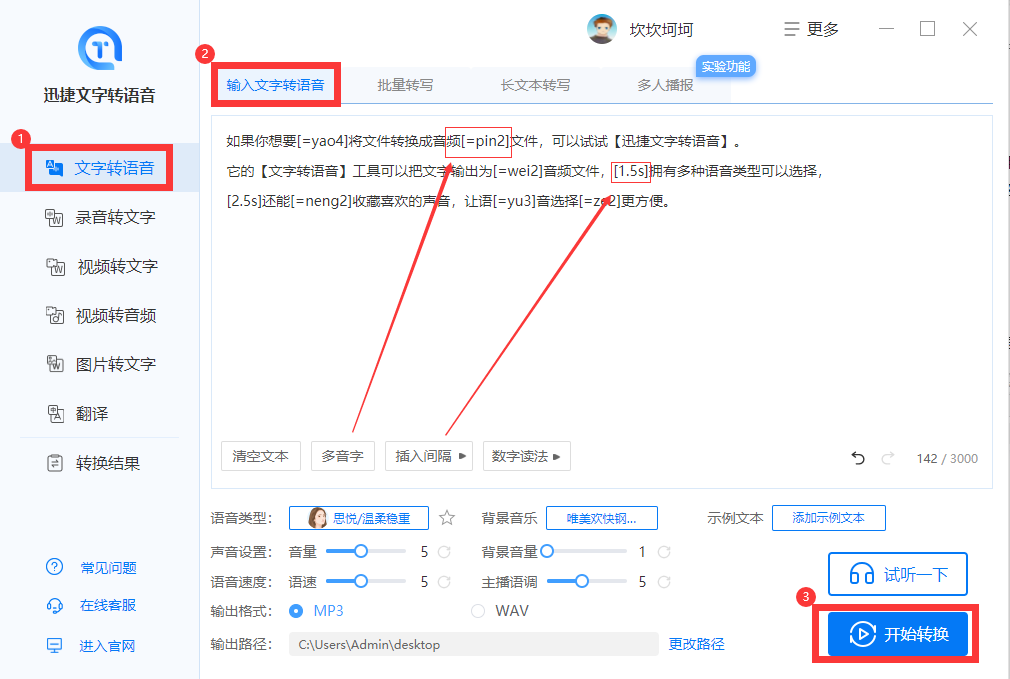
文章图片
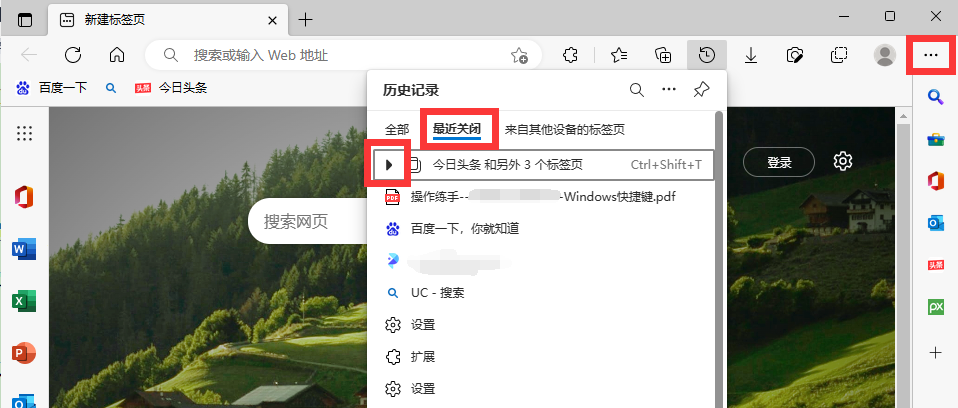
微软Edge浏览器今天更新了EdgeDev 110.0.1587.1 版本 , 适用于 Windows、macOS、iOS和 Android平台 。
这次更新带来了一些变化 , 包括自定义壁纸、安卓长按拦截广告等 。
很多人觉得Edge浏览器不好用 , 其实它是一款非常好用的工具 , 如果你知道了它被忽略的隐藏功能 , 肯定会觉得:真香!
▎自定义标签页背景
本次版本更新 , 增加了标签页背景自定义的功能 , 我们可以选择Edge浏览器提供的背景图片 , 或者添加自己喜欢的图片 。
操作步骤:
在标签页的右上角找到【设置】 , 选择【编辑背景】 , 上传图像之后点击【应用】 , 就可以更改标签页的背景啦 。
如果你担心更换背景会让浏览器外观不和谐 , 可以在【设置】里选择【外观】 , 更换主题就可以啦 。
▎长截图
有时候想要截取较长的页面 , 有些朋友还在一张张截屏 , 其实Edge浏览器自带长截图工具 , 启用后就可以通过拖拽截取网页内容 。
操作步骤:
按下快捷键【Ctrl+ Shift + S】就可以启用长截图工具 , 或者在【设置】里找到【自定义工具栏】 , 开启【网页捕获】 , 然后点击工具栏的相机图标即可 。
▎朗读模式
有时候想要浏览网页、看文档 , 但是眼睛看电脑太久不舒服 , 我们可以打开浏览器的【大声朗读】模式 , 就可以快乐地闭眼听文件内容啦 。
操作步骤:
按下【Ctrl+Shift+U】打开【大声朗读】 , 然后调整朗读人和语速即可 。
需要注意的是 , Edge浏览器仅支持PDF文件 , 而且不能输出为音频文件 , 只能现场转换播放 。
【删除|微软Edge浏览器更新!这5个被忽略的隐藏功能,真香】如果你想要将文件转换成音频文件 , 可以试试【迅捷文字转语音】 。
它的【文字转语音】工具可以把文字输出为音频文件 , 拥有多种语音类型可以选择 , 还能收藏喜欢的声音 , 让语音选择更方便 。
操作步骤:
①打开软件 , 选择【文字转语音】 , 输入文字;
②选择语音类型、背景音乐、还能选择多音字读法、插入间隔等 , 让输出的音频更真实 , 然后点击【开始转换】就可以啦 。
▎侧边栏标签
大部分浏览器只有顶部的工具栏 , 但是Edge浏览器拥有侧边标签栏 , 可以添加保存更多的网页 。
操作步骤:
在【…】找到【显示边栏】 , 点击即可打开垂直标签 。 如果你想要添加标签、网页等内容 , 点击边栏下方的【+】就可以啦 。
▎一键打开历史列表
需要搜集资料的时候 , 总是会打开许多网页 , Edge浏览器的历史记录 , 不仅可以打开单个历史网页 , 还能一键打开多个历史标签页 。
操作步骤:
打开Edge浏览器 , 点击右上角的【…】 , 选择【历史记录】 , 点击【最近关闭】 , 多个历史标签页会整合到一起 , 单击带有三角形图标的选项 , 即可打开多个历史网页 。
你有没有用过Edge浏览器的这些功能呢?这5个被忽略的隐藏功能 , 真香!
- 微软|从近年来看,未来电商依然吊打线下实体经济。它就像自然规律一样
- 微软|喜马拉雅广告众多、频遭吐槽,余建军也扛不住亏损的压力了?
- 微软AR/VR专利通过移动机器人来为AR/VR提供触觉反馈
- 我们都知道Win7跟Win10都属于微软推出的电脑操作系统|微软公司的两种操作系统究竟都有什么区别?
- 微软|3.0里程碑:Topomel Box 现已在微软商店可用
- 3.0里程碑:Topomel Box 现已在微软商店可用
- 微软|客服外包平台是干什么的?淘宝网店可以客服外包吗?
- chatgpt|ChatGPT+必应,微软要掀翻谷歌搜索的铁王座
- tiktok|美政府正式封杀这款中国应用程序:今日起,从官方设备上删除
- 三星|电脑越用越卡?删除这4个文件夹,C盘立马清爽
